WPS演示中怎么绘制排气扇图案?今天我们就来看看使用wps画一些图形的技巧。
WPS演示中绘制排气扇图案,首先点击形状的小箭头,如图所示。
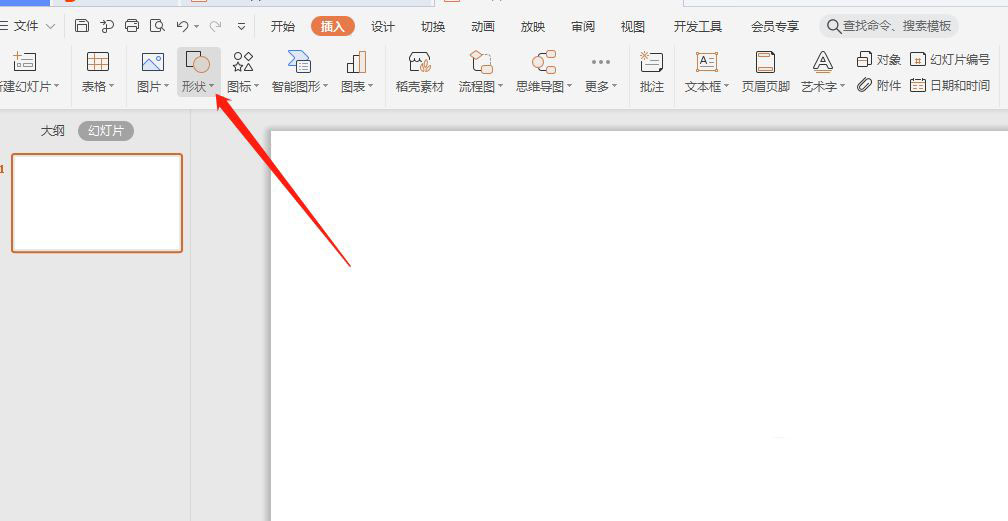
WPS演示中绘制排气扇图案,选择椭圆,如图所示。
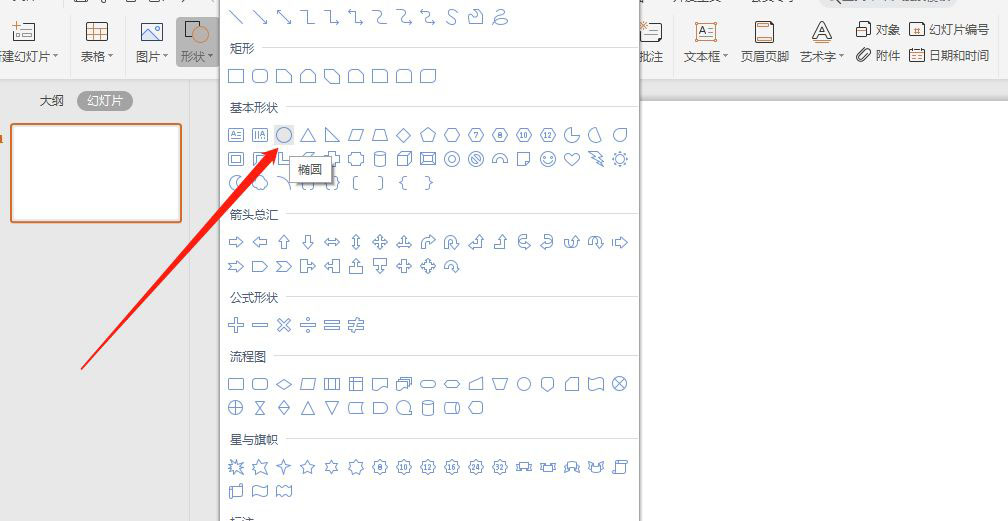
WPS表格实时动态排名怎么用函数实现?
WPS表格实时动态排名怎么用函数实现?WPS中想要制作让排名自动实时排名,该怎么实现呢?下面我们就来看看详细的教程,需要的朋友可以参考下
WPS演示中绘制排气扇图案,绘制三个扇叶形状,如图所示。

WPS演示中绘制排气扇图案,绘制一个黑色的圆形,如图所示。

WPS演示中绘制排气扇图案,最后绘制一个橙色的小正圆就可以了,如图所示。
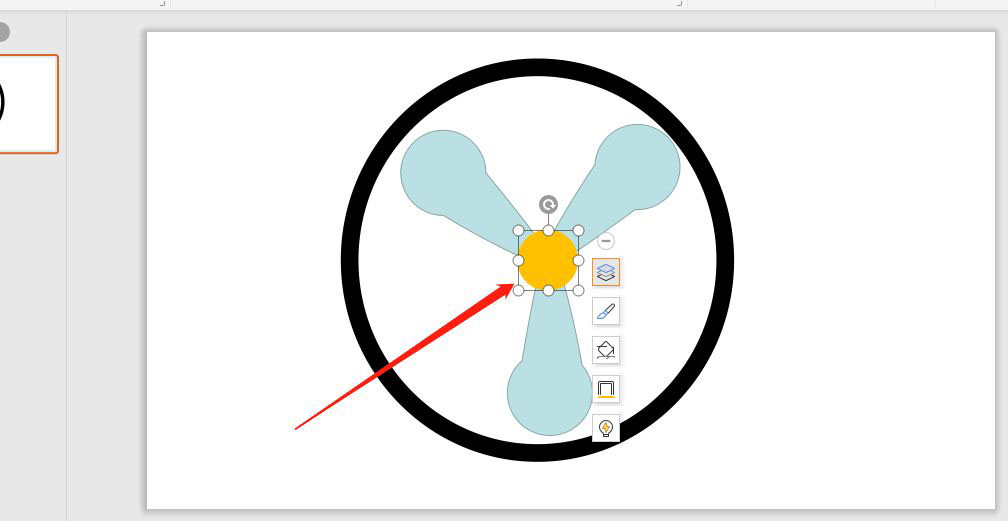
以上就是WPS演示中绘制排气扇图案的技巧,希望大家喜欢,请继续关注脚本之家。
打印表格时内容显示不完整怎么办?四种方法解决WPS不完整问题
打印表格时内容显示不完整怎么办?今天小编就为大家带来四种方法解决WPS不完整问题,需要的朋友一起看看吧






